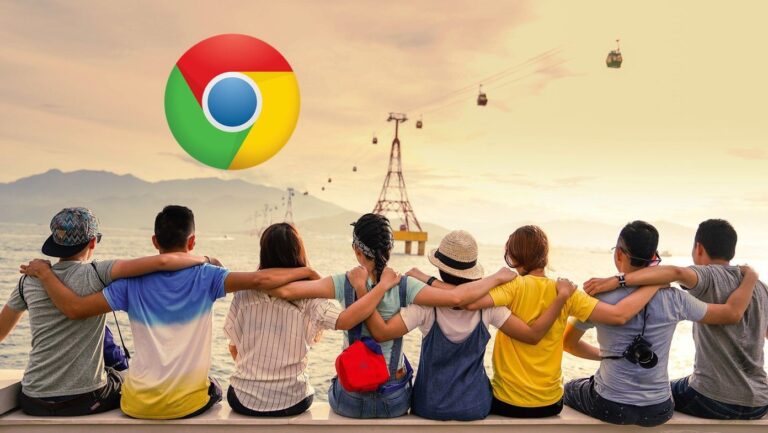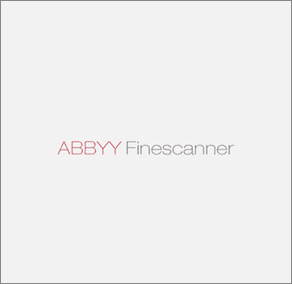Как отключить темный режим в iOS 13 и iPadOS
Искусственный интеллект поможет тебе заработать!
В течение многих лет вам часто приходилось идти на все, чтобы получить функциональность темного режима на iPhone и iPad. Обычно это включало инвертирование цветов на вашем экране для замены собственных приложений сторонними со встроенными элементами управления темным режимом. Однако все изменилось с появлением iOS 13 и iPadOS.
Программы для Windows, мобильные приложения, игры - ВСЁ БЕСПЛАТНО, в нашем закрытом телеграмм канале - Подписывайтесь:)

Полноценная собственная функциональность темного режима теперь присутствует во всем пользовательском интерфейсе и поддерживаемых приложениях. Это выглядит потрясающе для глаз, а получаемые в результате черные пиксели также помогают экономить заряд батареи, если ваше устройство iOS оснащено OLED-дисплеем.
Но очевидно, что постоянно работающий тёмный режим может немного угнетать. Если вы хотите отключить эту функцию, то вот как вы можете это сделать.
Центр управления
iOS 13 и iPadOS позволяют легко включать и отключать темный режим с помощью специального ярлыка в Центре управления. Однако для этого требуется выполнить жест 3D Touch или Haptic Touch. Иначе не увидишь.
Шаг 1: Откройте Центр управления. На iPhone X и более новых моделях для этого проведите вниз от правого верхнего угла экрана. То же самое касается всех поддерживаемых устройств iPadOS, начиная с iPad Air 2.
Если вы используете iPhone 8, iPhone 8 Plus или более старое устройство с iOS 13 (общедоступная бета-версия), вместо этого просто проведите пальцем вверх от нижней части экрана.

Шаг 2: Используйте 3D Touch на панели яркости. На устройствах без функции 3D Touch, таких как iPhone XR и все модели iPad, вместо этого выполните жест Haptic Touch (нажмите и удерживайте в течение секунды).
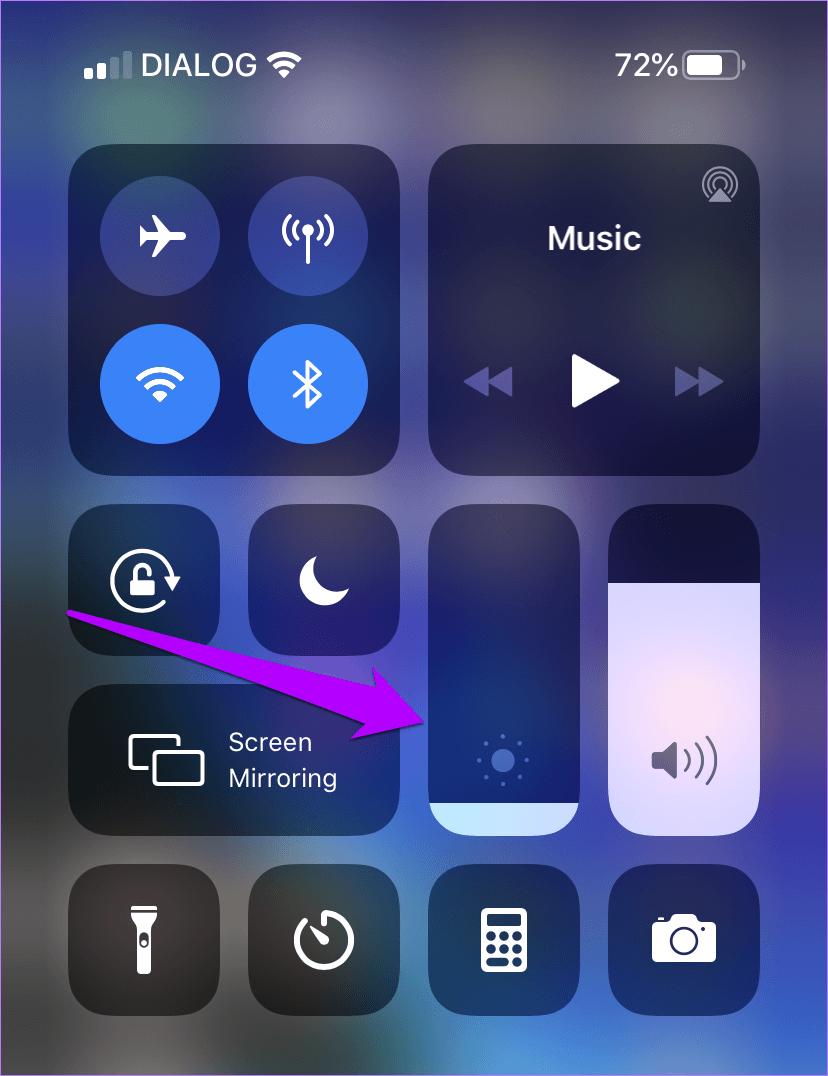
Шаг 3: Коснитесь значка с надписью «Внешний вид», который появляется под полосой яркости. И вуаля! Вы отключили темный режим.
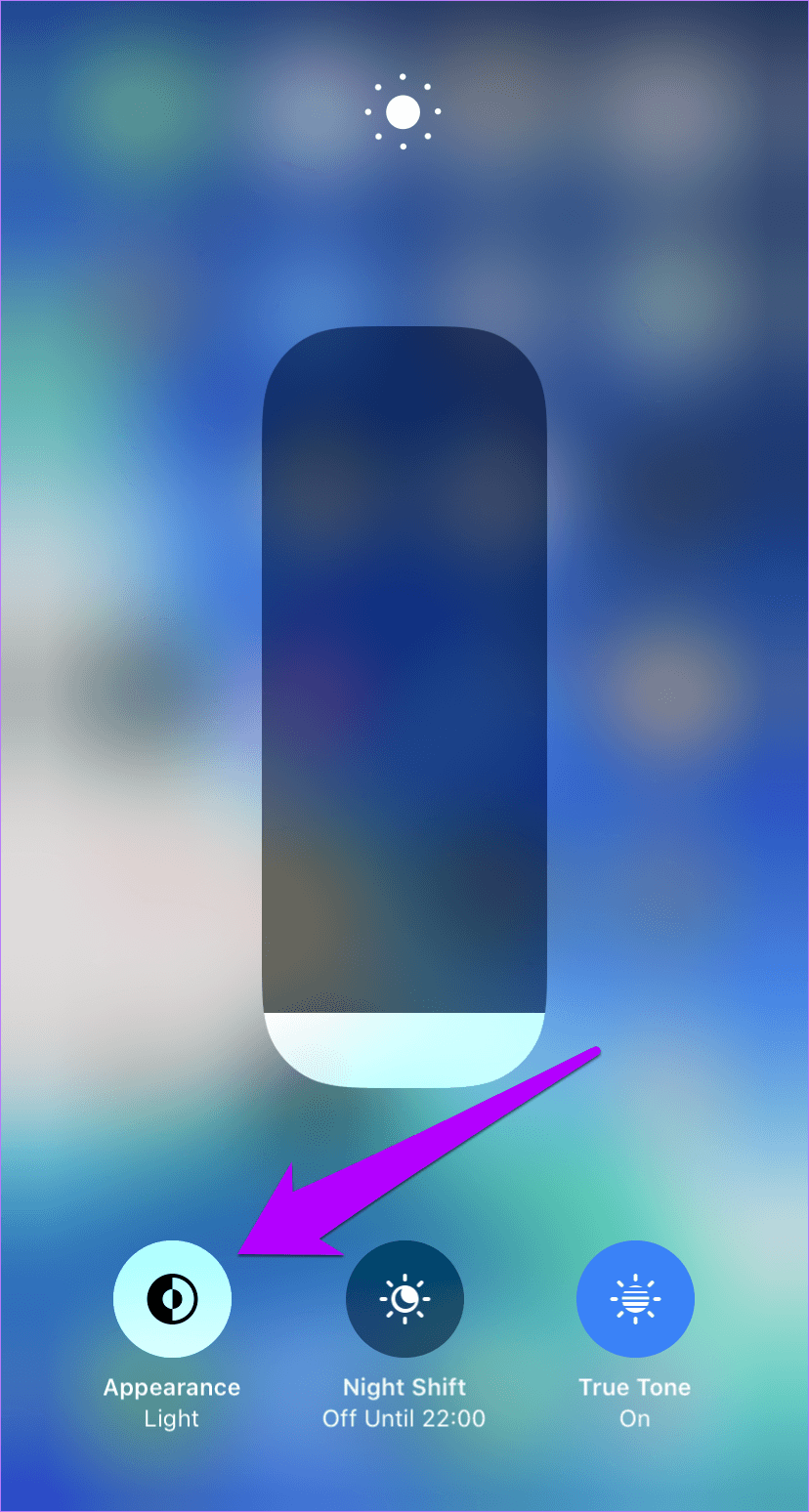 Примечание:
Примечание:
Приложение настроек
Помимо Центра управления, вы также можете отключить темный режим как в iOS 13, так и в iPadOS через приложение «Настройки».
Шаг 1: Нажмите значок «Настройки» на главном экране вашего iPhone или iPad, чтобы открыть приложение «Настройки». На следующем экране коснитесь параметра «Дисплей и яркость».

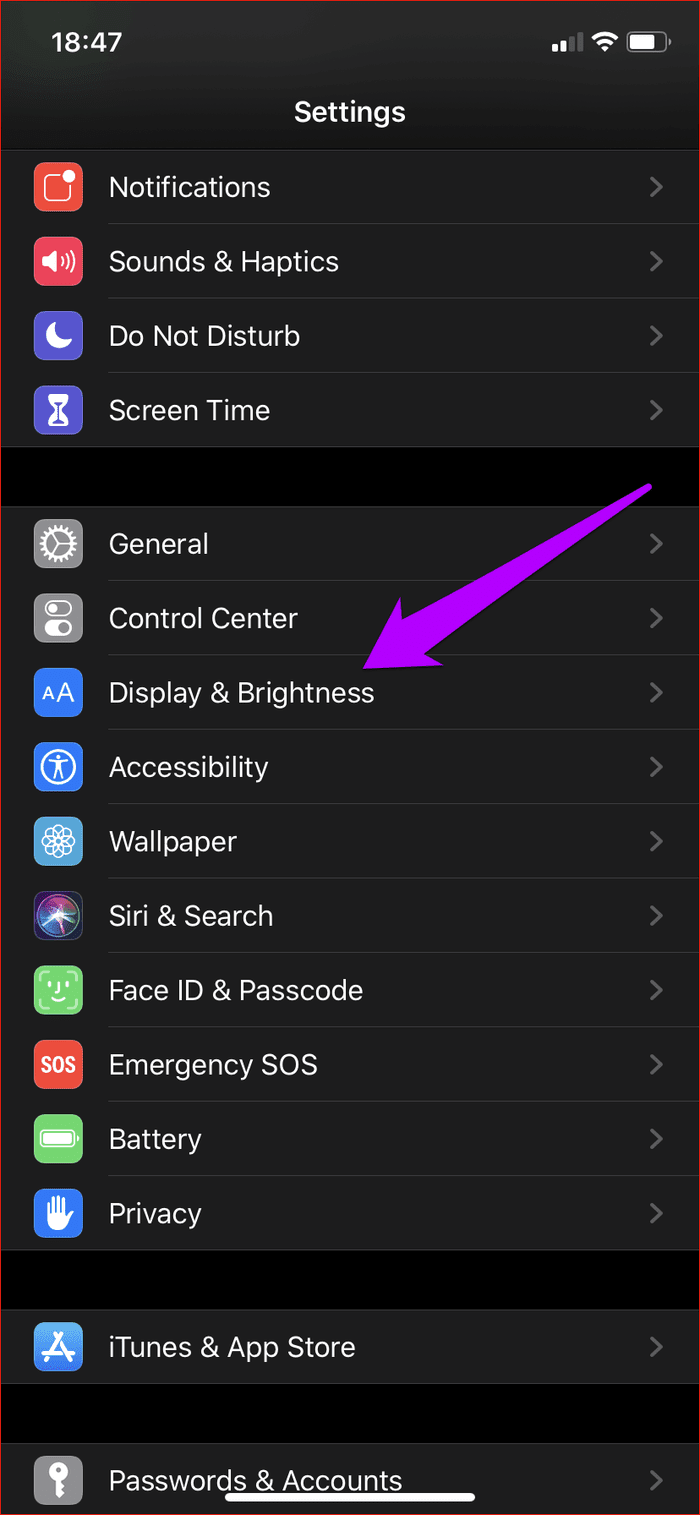
Шаг 2: В разделе «Внешний вид» нажмите «Светлый», чтобы отключить темный режим.
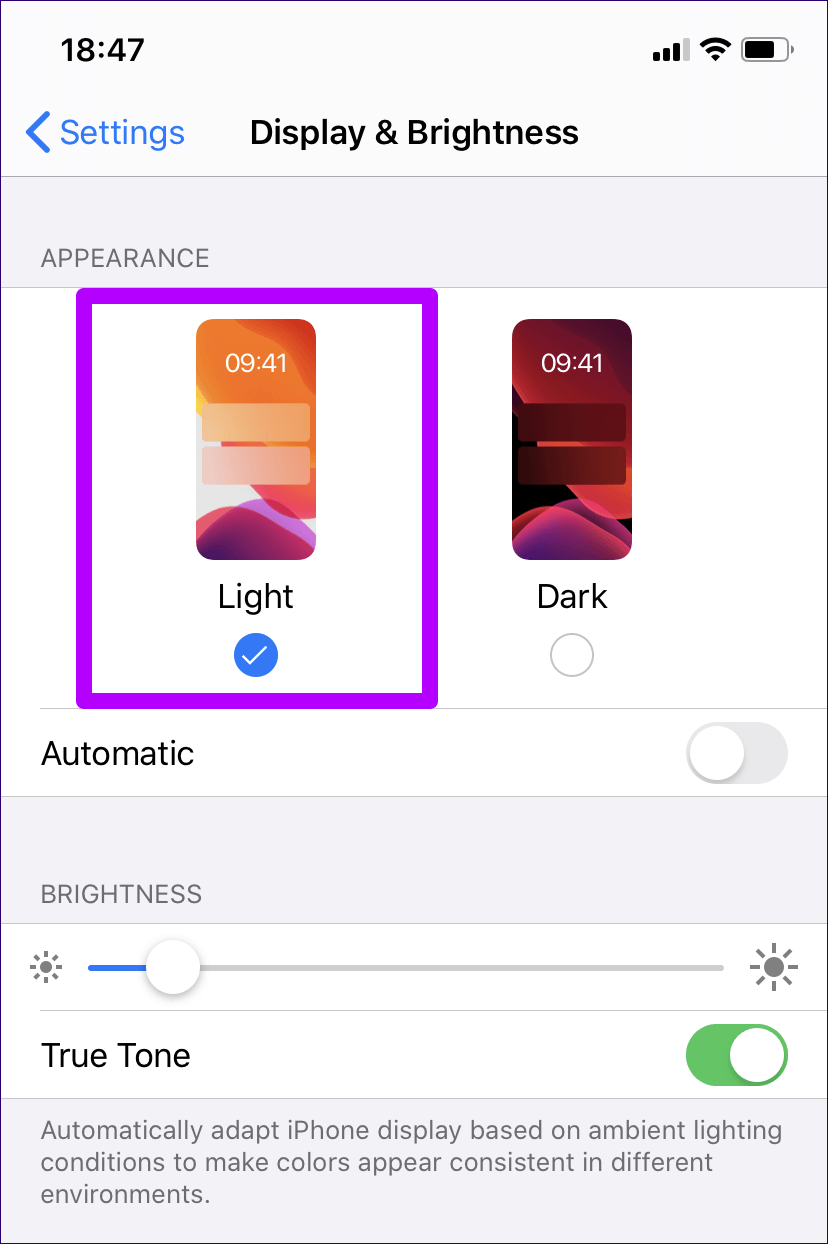 Примечание:
Примечание:
Умный/Классический инвертированный
В редких случаях ваш iPhone или iPad будет отображаться в темном режиме, даже если вы отключите его с помощью элементов управления выше. Обычно это происходит из-за эффекта инверсии цвета, создаваемого встроенными функциями Smart Invert или Classic Invert.
Шаг 1. В приложении «Настройки» на устройстве iOS 13 или iPadOS нажмите «Универсальный доступ», а затем нажмите «Дисплей и размер текста».
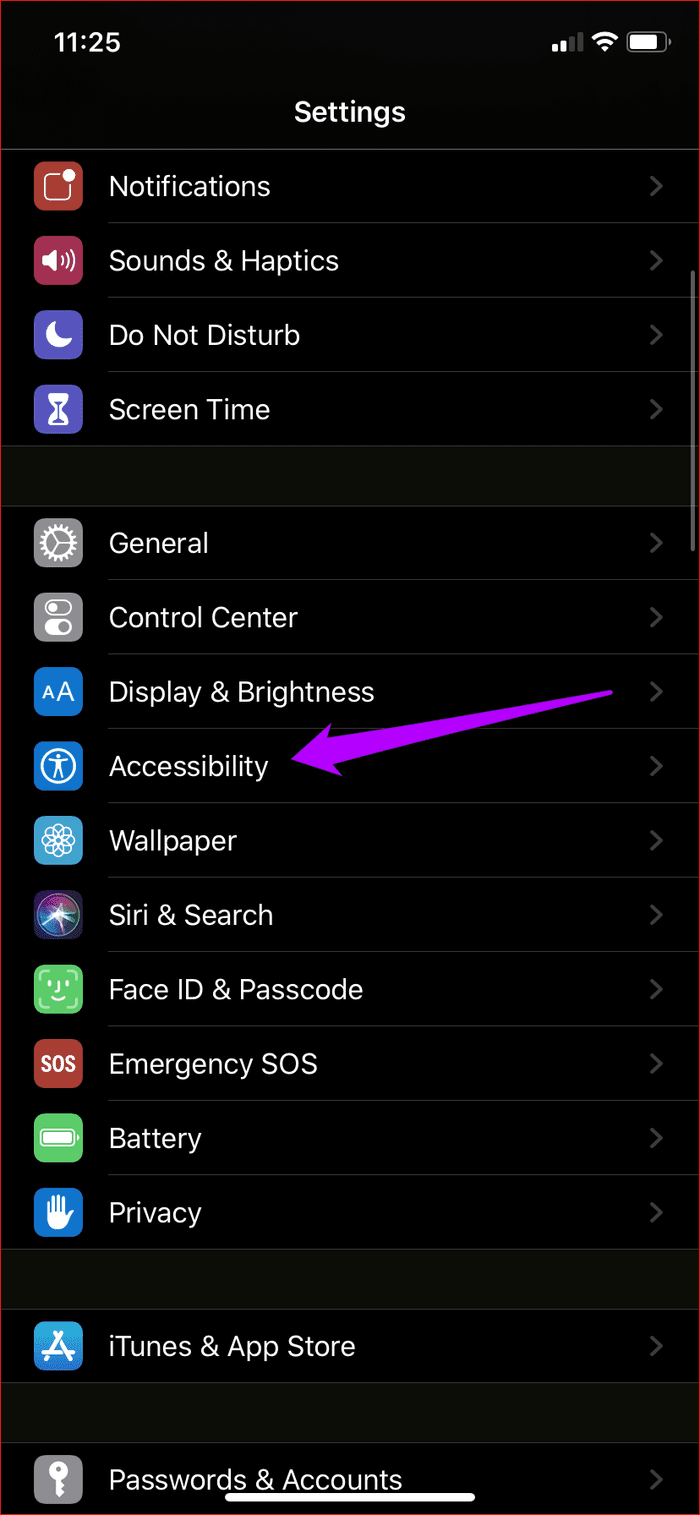

Шаг 2: На следующем экране убедитесь, что оба переключателя рядом с Smart Invert и Classic Invert выключены.
 Совет. Если вы обнаружите, что случайно включили Smart Invert или Classic Invert, то, скорее всего, указанная функция привязана к кнопкам «Домой» или «Боковая кнопка».
Совет. Если вы обнаружите, что случайно включили Smart Invert или Classic Invert, то, скорее всего, указанная функция привязана к кнопкам «Домой» или «Боковая кнопка».
Пользовательское расписание
Вместо полного отключения функции темного режима как в iOS 13, так и в iPadOS также есть опция планирования, которую вы можете использовать для автоматического включения или отключения этой функции в определенное время дня.
Шаг 1. На экране «Экран и яркость» приложения «Настройки» включите переключатель рядом с «Автоматически». Затем нажмите «Параметры».
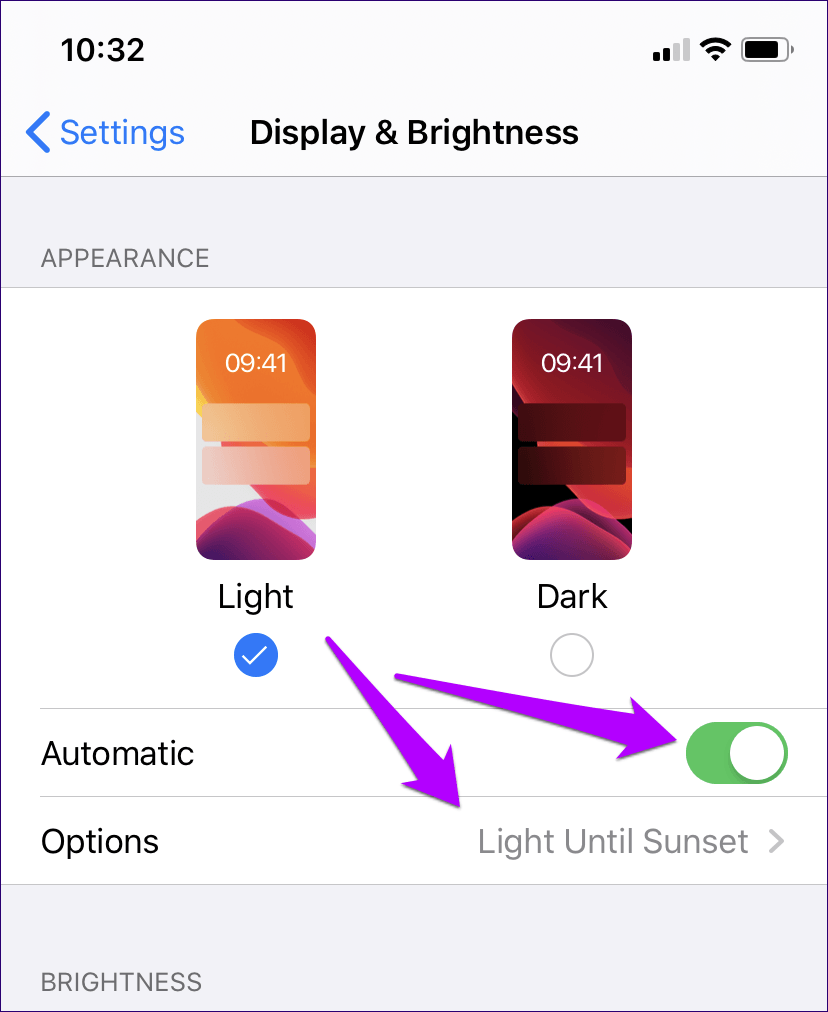
Шаг 2. Либо выберите «От заката до восхода солнца», чтобы автоматически установить темный режим для автоматической активации и деактивации в ночное время в соответствии с вашим часовым поясом (обычно с 18:00 до 6:00), либо вместо этого используйте параметр «Пользовательское расписание», чтобы определить время вручную.

Вот и все. Например, установка темного режима для отображения после наступления сумерек избавит вас от проблем в дневное время. И вы можете перестать постоянно помнить о включении и выключении.
Включить свет
Итак, вот как вы должны отключить темный режим на iOS 13 и iPadOS. Но еще раз, включение встроенной функции темного режима дает множество преимуществ, включая увеличение времени автономной работы и комфортное потребление контента поздно ночью. Вместо того, чтобы полностью отключать его, рассмотрите возможность настройки расписания темного режима, чтобы получить хоть какую-то пользу от этой новой реализации.
Далее: приложение «Книги» имеет собственную уникальную функцию темного режима, которая работает иначе, чем другие нативные приложения. Вот все, что вам нужно знать о том, как это работает.
Программы для Windows, мобильные приложения, игры - ВСЁ БЕСПЛАТНО, в нашем закрытом телеграмм канале - Подписывайтесь:)